CDR制作一张超真实的皱褶照片
本教程向小伙伴介绍使用CorelDRAW制作一张逼真的皱褶照片。制作的过程中用到了合并模式和修剪功能,制作出来的皱褶效果还是非常不错的,感兴趣的小伙伴过来看看吧。
步骤:
1. 双击运行CorelDRAW X8,新建文档。执行“文件>导入”命令,组合快捷键是(Ctrl+I),打开平日拍摄的照片。
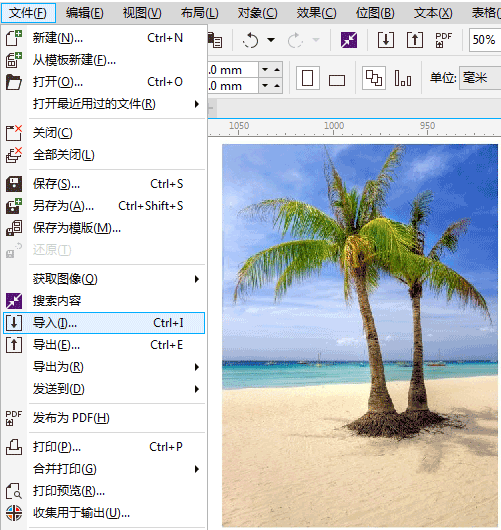
2. 使用百度图片搜索“旧纸张”,下载一个有褶皱的图片,并将其导入进CDR软件,去不去色都无所谓了。
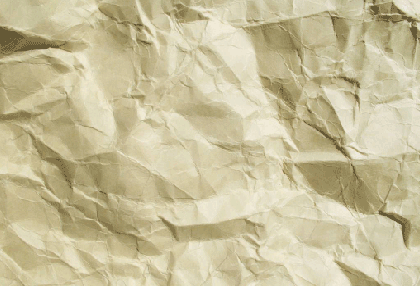
3. 选中褶皱图片,选择工具箱中的“透明度工具”,在其工具栏属性的“合并模式”中单击右侧黑色三角号,选择“减少”模式(可以先将皱褶图片覆盖在照片上,也可以完成合并模式之后再覆盖)。
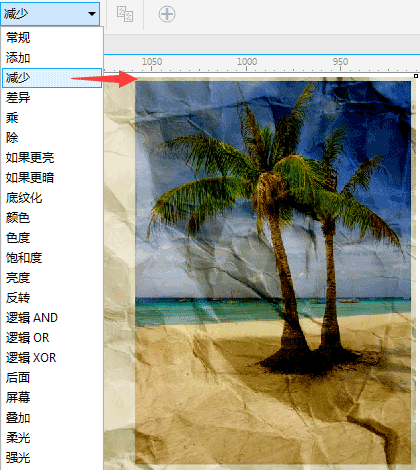
4. 修剪掉多余的皱褶部分,绘制矩形,然后按住Shift键加选皱褶图片,执行菜单栏中的“修剪”命令,将皱褶图片的多余部分修剪掉。
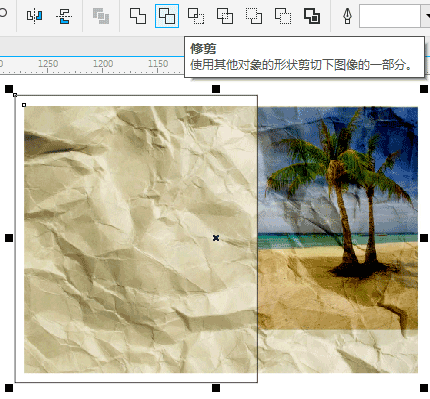
5.最终完成的皱褶照片效果,如图所示。
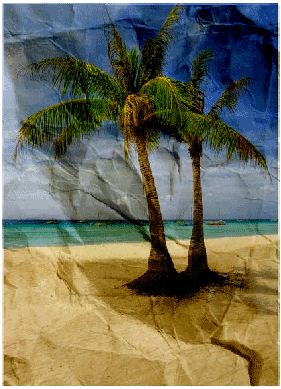
以上就是CDR制作一张超真实的皱褶照片方法介绍,操作很简单的,大家学会了吗?希望这篇文章能对大家有所帮助!
相关阅读:
CDR合并模式制作斑驳的褪色怀旧照片
用CDR制作非常古典的褪色怀旧老照片
使用CorelDRAW制作半调网屏艺术效果
CorelDRAW制作三维旋转滤镜效果
-
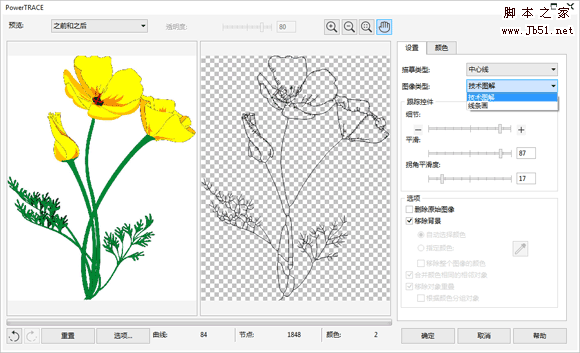
怎样把图片变成线条?CDR将照片变线条的三种方法
2022-10-22 28
-

Photoshop后期调色教程:学习给山谷中的村庄照片调出唯美的日出
2022-10-22 5
-

Photoshop给一组外景拍摄的漂亮小清新艺术美女照片调出甜美肤色
2022-10-22 3
-

Photoshop给曝光不足的女生外景照片调出甜美的小清新艺术效果
2022-10-22 9
-

冷酷黑衣美女照片的Photoshop鼠绘教程
2022-10-22 6
-

Photoshop给古装美女外景写生照片调出蜼美的古典青蓝色彩
2022-10-22 2
-

Photoshop给户外草坪上自拍的性感少妇照片调出淡调蓝红色
2022-10-22 11
-

Photoshop人像后期调色教程:给时尚美女模特街拍照片调出唯美的日系色彩
2022-10-22 8
-

Photoshop风景照调色教程:给偏灰发暗的河湾风景照片调出唯美的日出效果
2022-10-22 9
-

Photoshop后期给秀丽山谷高清风景照片调出唯美日出效果
2022-10-22 9
-

Photoshop给偏暗的儿童照片调出清新甜美的色彩,儿童照片后期美
2022-10-22 3
-

Ps给浪漫情侣照片调出唯美意境风格的艺术效果,复古怀旧色彩
2022-10-22 1
-

Photoshop调色教程:给金秋银杏树下外景拍摄的美女照片调出暖暖的色彩
2022-10-22 10
-

Photoshop结合LR软件给外景拍摄的漂亮女生照片调出暖黄色调
2022-10-22 3
-

Photoshop影楼后期人像调色教程:打造经典黄金色调人像照片,提升画面质
2022-10-22 26
-

Photoshop给大型水库秋季风光照片调出唯美的色彩,秋季韵味十足
2022-10-22 2
-

Photoshop给外景拍摄的网红美女照片调出甜美粉色效果
2022-10-22 5
-

Ps给天空泛白,画面韵味不够突出的风景照片调出唯美的晨曦色彩
2022-10-22 8
-

Photoshop美女照片调色教程:给漂亮的精灵少女外景照调出唯美仙境效果
2022-10-22 3
-

Photoshop风景图片调色教程:给漂亮高清的荷塘风景照片调出唯美的霞光色
2022-10-22 2
-

CDR合并模式制作斑驳的褪色怀旧照片
2022-10-22 8